Excel: как использовать функцию если с поискпоз индекс
Вы можете использовать следующую формулу для объединения функции ЕСЛИ с ИНДЕКС и ПОИСКПОЗ в Excel:
=IF( B1 ="Mavs",(INDEX( A7:D9 ,MATCH("Guard", A7:A9 ,0),3)),IF( B1 ="Pacers",(INDEX( A13:D15 ,MATCH( "Guard", A13:A15 ,0),3))))
Эта конкретная формула сначала проверяет, равно ли значение в ячейке B1 «Mavs» — если да, она ищет «Guard» в диапазоне A7:A9 и возвращает значение в столбце 3 диапазона A7:D9 .
Однако если значение в ячейке B1 — «Пэйсерс», то он ищет «Защитник» в диапазоне A13:A15 и возвращает значение в столбце 3 диапазона A13:D15 .
Следующий пример показывает, как использовать эту формулу на практике.
Пример. Использование функции ЕСЛИ с ИНДЕКС-ПОИСКПОЗ в Excel
Допустим, у нас есть два набора данных, которые отображают различную информацию о баскетболистах двух разных команд:
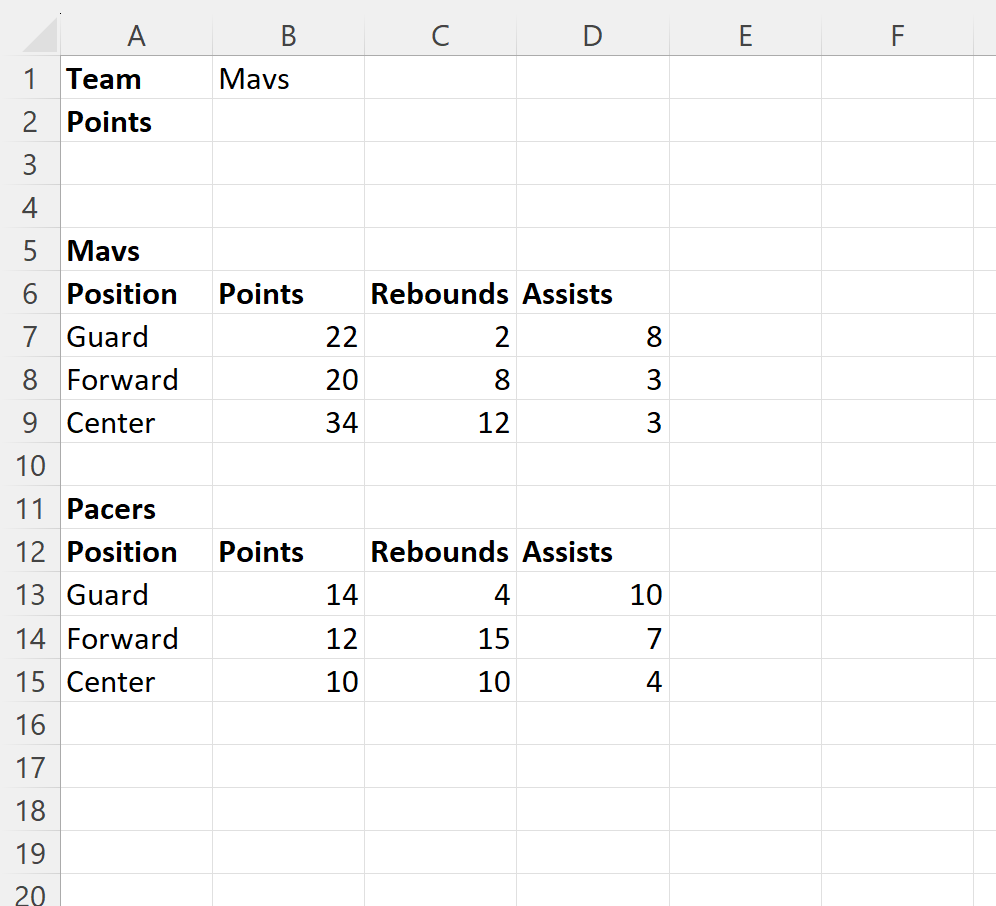
Теперь предположим, что мы хотим вернуть значение подборов Guard в команде Mavs или Pacers на основе названия команды, которое мы вводим в ячейку B1 .
Для этого мы можем ввести следующую формулу в ячейку B2 :
=IF( B1 ="Mavs",(INDEX( A7:D9 ,MATCH("Guard", A7:A9 ,0),3)),IF( B1 ="Pacers",(INDEX( A13:D15 ,MATCH( "Guard", A13:A15 ,0),3))))
На следующем снимке экрана показано, как использовать эту формулу на практике:

Поскольку в ячейке B1 установлено значение «Mavs», формула возвращает значение отскоков для Guard из набора данных Mavs, которое оказывается равным 2 .
Если мы изменим значение в ячейке B1 на «Pacers», формула автоматически обновится и вернет значение подборов для Guard из набора данных Pacers:
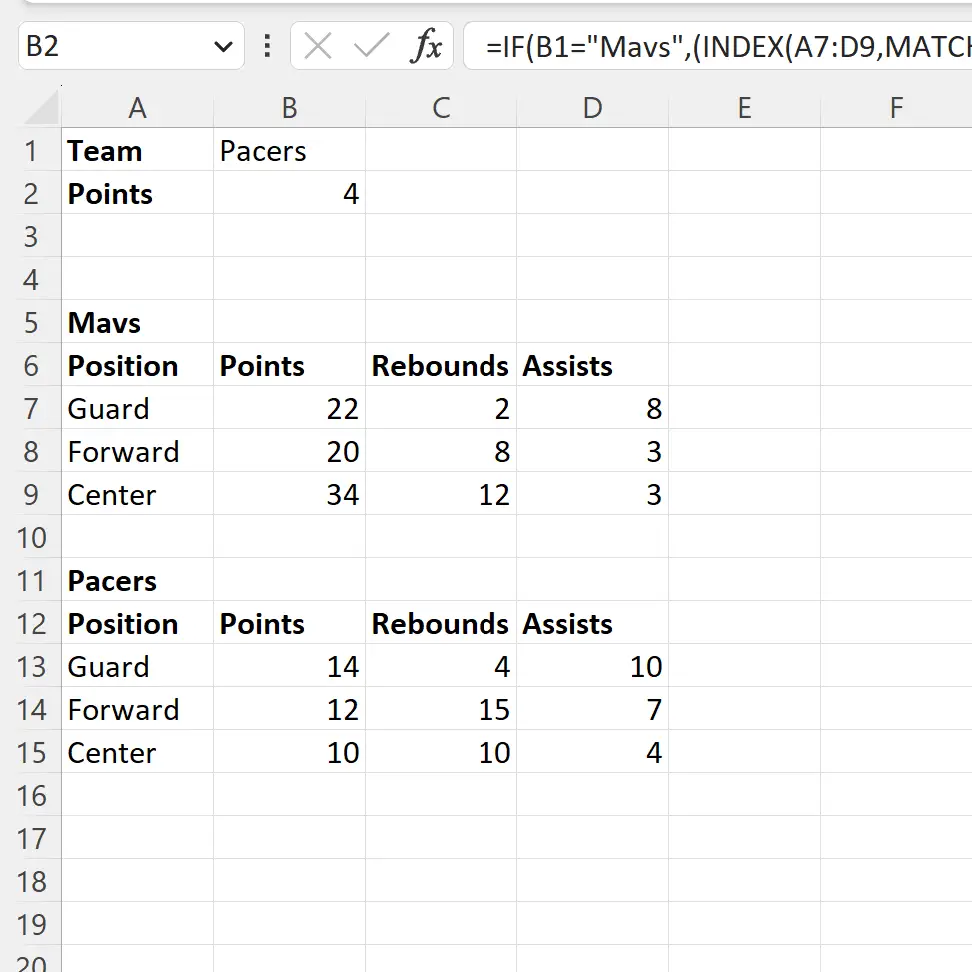
Теперь формула возвращает значение 4 , которое представляет значение отскока Guard из набора данных Pacers.
Дополнительные ресурсы
В следующих руководствах объясняется, как выполнять другие распространенные задачи в Excel:
Excel: как использовать СУММУ с ИНДЕКС-ПОИСКПОЗ
Excel: используйте ПОИСКПОЗ ИНДЕКС для возврата нескольких значений по вертикали
VBA: как использовать сопоставление индексов